I denne vejledning vil du lære, hvordan du kan tilføje en bot, f.eks. Skadyy Bot, til din Telegram-gruppe. Bots kan være en værdifuld tilføjelse til grupper, da de tilbyder automatiserede funktioner og kan udføre forskellige opgaver. Denne trin-for-trin-guide vil nøje forklare, hvordan du med succes tilføjer en bot til din gruppe.
Vigtigste resultater
- At tilføje en bot til en Telegram-gruppe er enkel og ukompliceret.
- Bots kan udføre kommandoer og hjælpe med at øge interaktiviteten i gruppen.
- Du kan til enhver tid stoppe eller tilføje bots igen efter behov.
Trin-for-trin-guide
Først skal du sikre dig, at du har åbnet Telegram-appen på din smartphone eller computer. Derefter kan du følge nedenstående trin for at tilføje en bot til din gruppe.
Først vælger du den gruppe, du vil tilføje bot'en til. I dette eksempel bruger vi "Business Talk-gruppen". For at gøre dette, naviger til din gruppeoversigt og søg efter den ønskede gruppe.
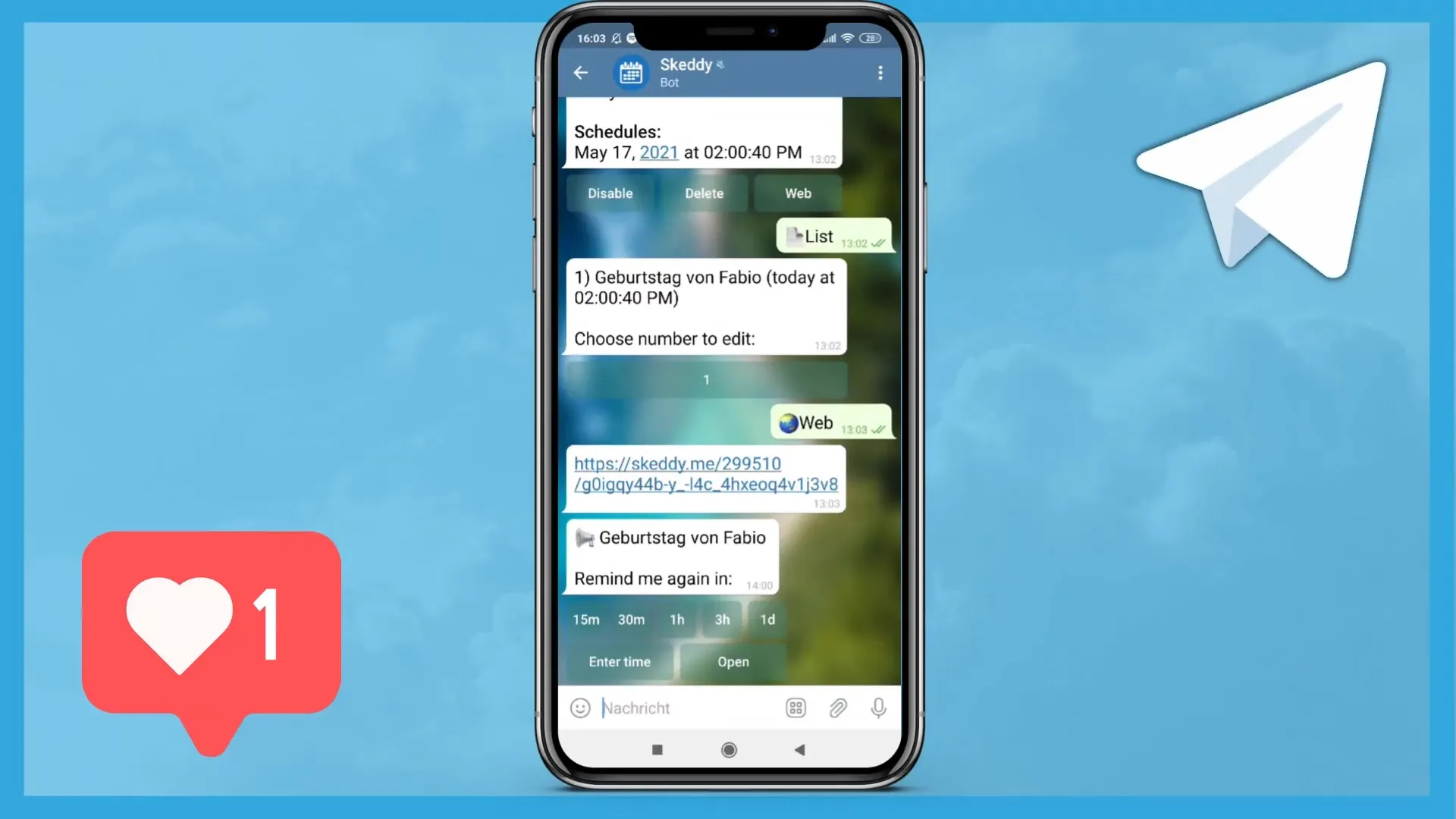
Når du har valgt gruppen, vil du se medlemmerne i gruppen. I medlemsoversigten kan du finde muligheden "Tilføj medlem". Klik på det og åbn søgefeltet for at søge efter den bot, du vil tilføje.
Nu skal du søge efter Skadyy Bot i søgefeltet. Du kan indtaste bot'ens navn, og når den vises på listen, klikker du på den for at vælge den.
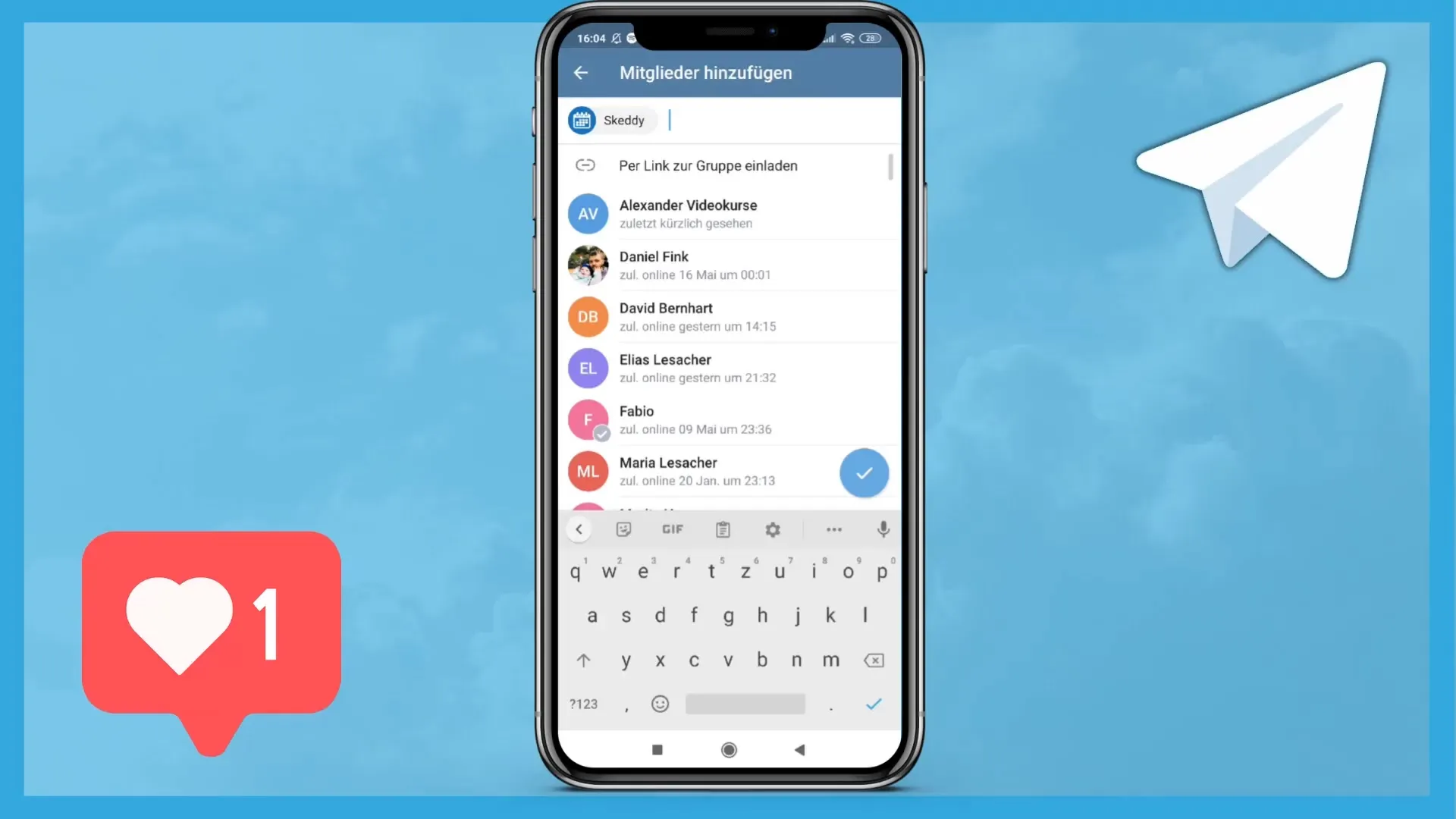
Når du har valgt bot'en, bør du have mulighed for at tilføje den til din gruppe ved at klikke på afkrydsningsfeltet eller knappen "Check". Dette bekræfter tilføjelsen af bot'en til gruppen.
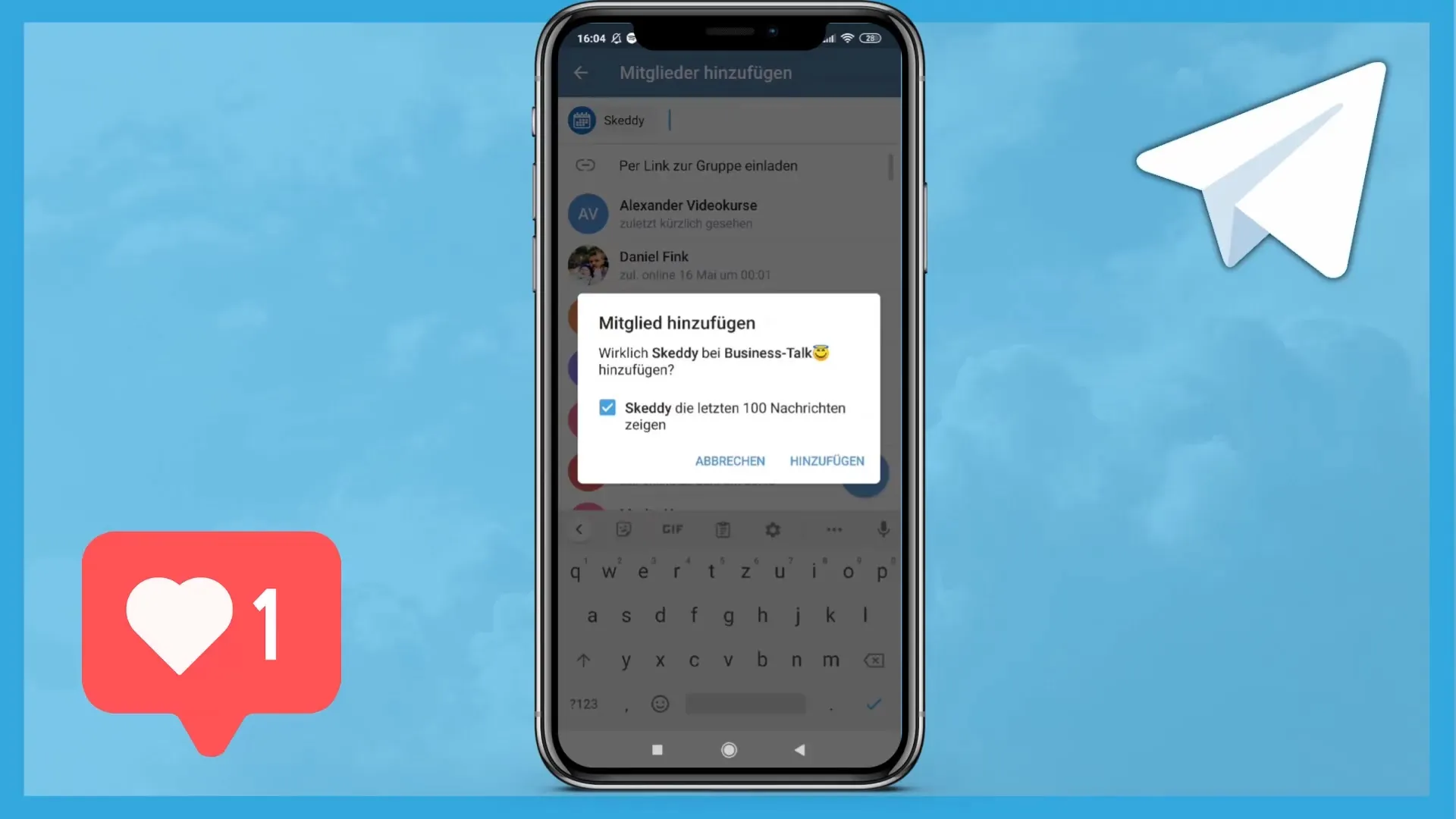
Bot'en vil nu blive tilføjet til din gruppe. Du vil se, at bot'en nu er opført blandt medlemmerne. Bemærk, at bot'en som standard ikke har adgang til beskederne, eller i det mindste ikke som det vises i indstillingerne.
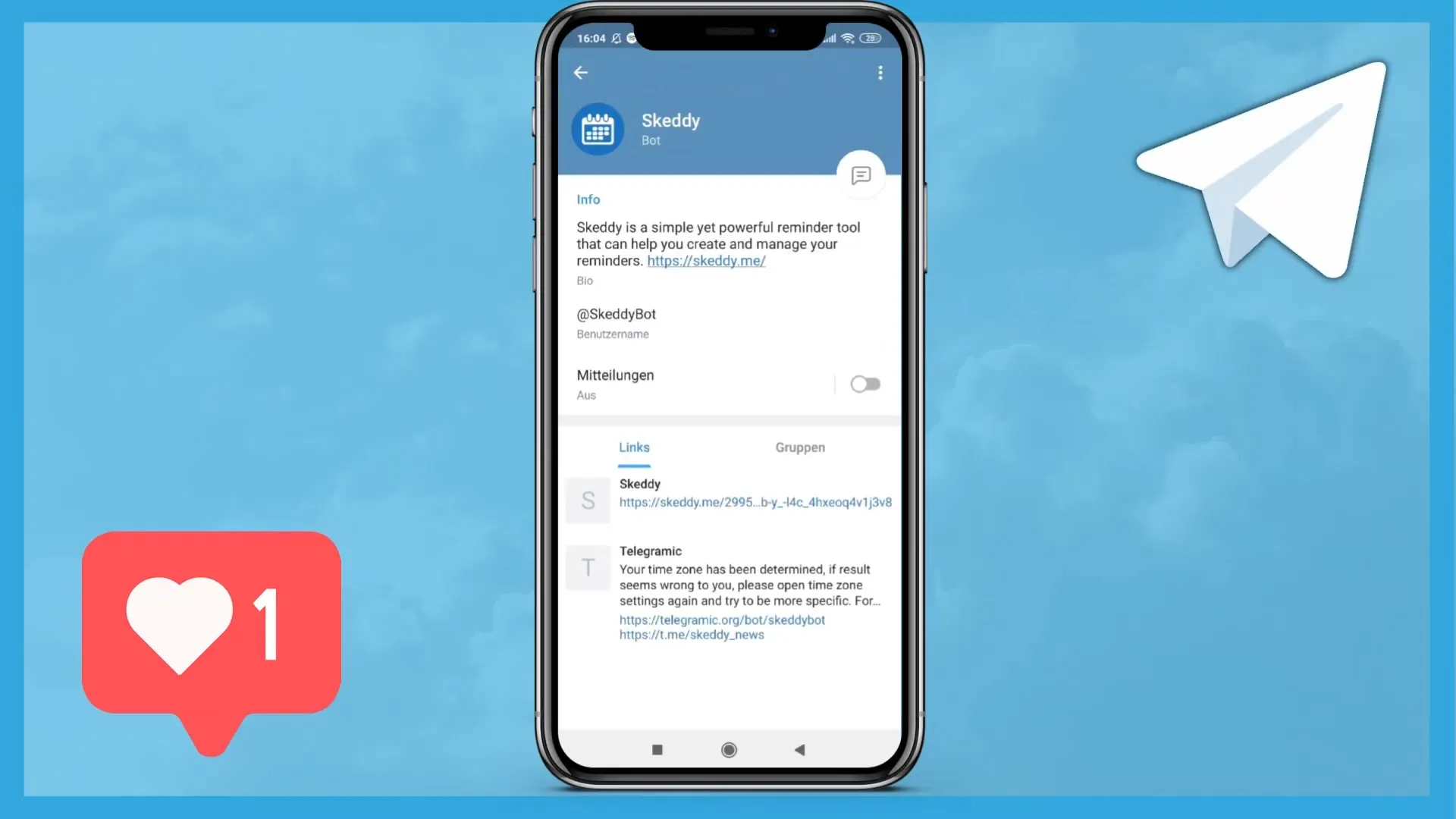
Hvis du vil tilpasse bot'ens indstillinger, kan du gøre det ved at klikke på de tre prikker øverst i medlemsoversigten. Her har du mulighed for at stoppe bot'en, hvis du i øjeblikket ikke har brug for den.
Ellers kan du blot bruge den til at aktivere de ønskede funktioner. Du har mulighed for at sende forskellige kommandoer til bot'en. For eksempel kan du interagere med forskellige handlinger ved at sende kommandoer som "/ash" eller "/start".
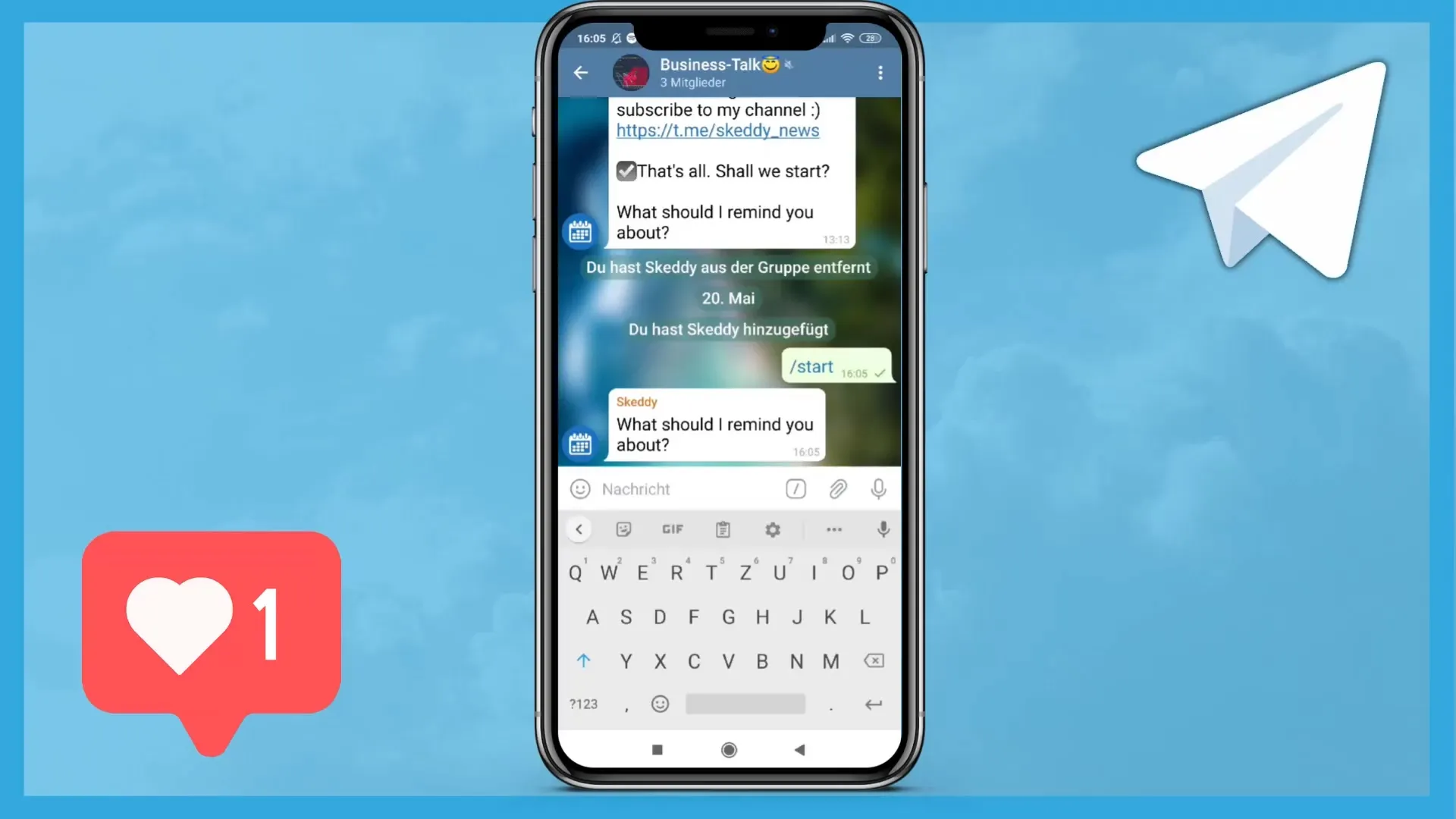
Nu er du klar til at bruge bot'en. Alle de andre medlemmer af gruppen kan også bruge bot'ens funktioner, hvilket øger interaktivitet og værdi for gruppen.
Opsamling
I denne vejledning har du lært, hvor nemt det er at tilføje en bot til din Telegram-gruppe. Du har lært de nødvendige trin til at søge, tilføje og bruge dens funktioner. Husk, at du til enhver tid kan stoppe bot'en, hvis du midlertidigt ikke har brug for den. Udnyt disse funktioner til at maksimere potentialet for din Telegram-gruppe.
Ofte stillede spørgsmål
Hvordan fjerner jeg en bot fra min gruppe?For at fjerne en bot fra din gruppe, gå til medlemmerne, klik på bot'en og vælg muligheden "Fjern".
Kan jeg have flere bots i min gruppe?Ja, du kan have så mange bots i din gruppe, som du ønsker.
Hvad sker der, når jeg stopper bot'en?Når du stopper bot'en, er den inaktiv, men ikke slettet, og kan aktiveres når som helst.


